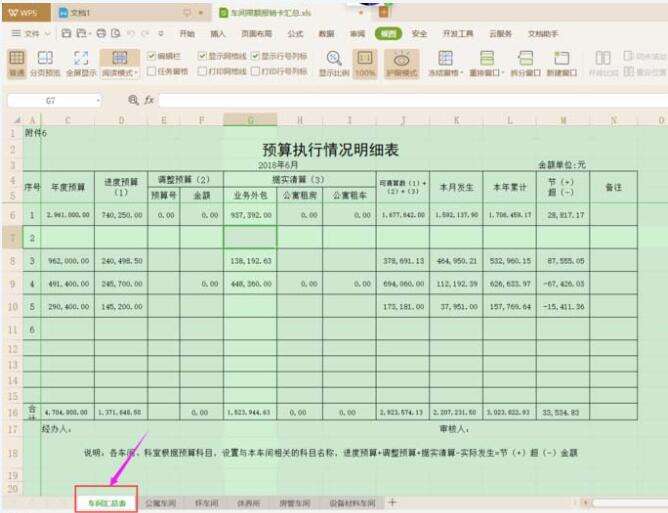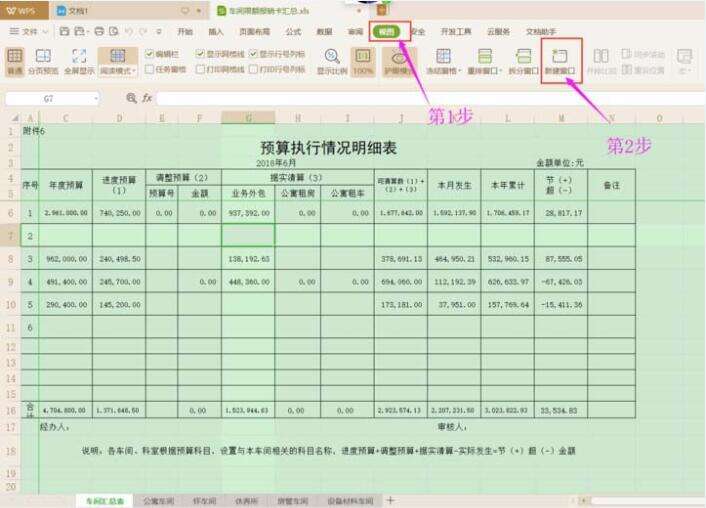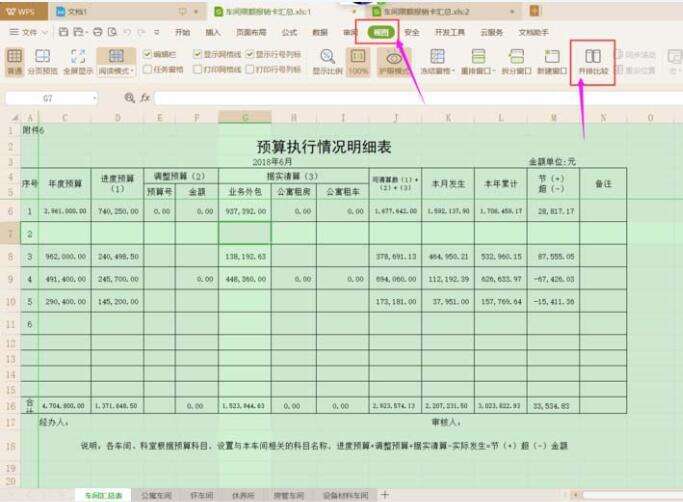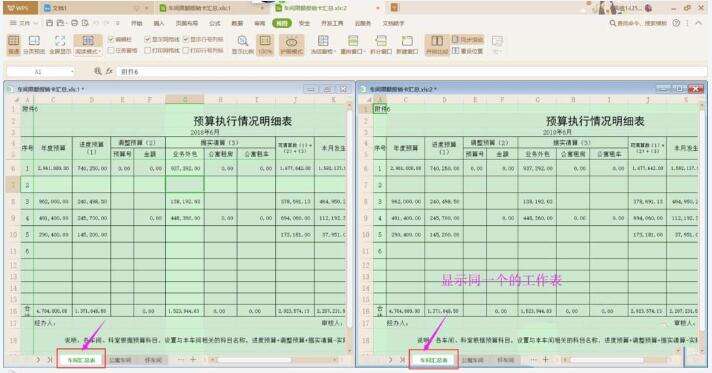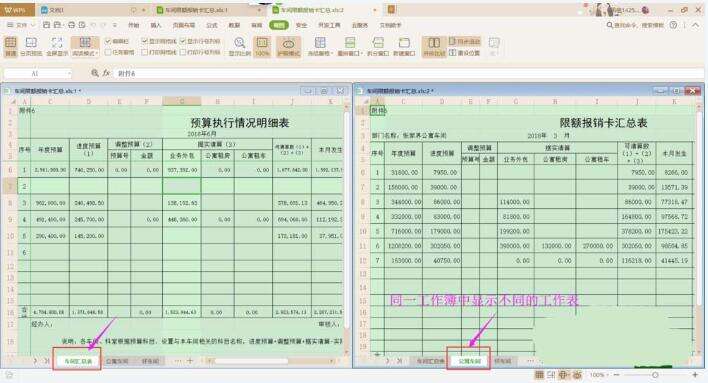WPS2019工作簿并排比较操作过程
办公教程导读
收集整理了【WPS2019工作簿并排比较操作过程】办公软件教程,小编现在分享给大家,供广大互联网技能从业者学习和参考。文章包含566字,纯文字阅读大概需要1分钟。
办公教程内容图文
1、举例来说:下图中工作簿(车间限额报销卡汇总.xls)中的工作表(车间汇总表)的数字汇总需要由各车间的数据进行汇总统计,在进行汇总时,就需要在不同的工作表进行切换,这样反复切换有点麻烦,为提高效率,这里介绍一个技巧。
2、首先,标题命令栏切换到“视图”,在视图的工具栏中选择“新建窗口”,如下图所示:
3、标单击“新建窗口”后,会出现二个一模一样的工作簿“车间限额报销卡汇总.xls1”、“车间限额报销卡汇总.xls2”
4、在“视图”命令的工具栏中,选择“并排比较”,如下图所示:
5、鼠标单击“并排显示”,当前屏幕上显示出一模一样的二个工作簿“车间限额报销卡汇总.xls1”和“车间限额报销卡汇总.xls2”,如下图所示:
6、鼠标选择其中一个工作簿“车间限额报销卡汇总.xls2”,将当前工作表切换至“公寓车间”,这样工作簿中的二个不同工作表就可以进行并排比较了。
7、鼠标只要在二个不同的工作表中切换,我们就可以非常快速对表格中数据进行编辑,这可以大大提高我们取数效率。不信,你可以试试。
相信现在看了上面的内容后,大家都了解了吧,希望对大家有帮助哦!
办公教程总结
以上是为您收集整理的【WPS2019工作簿并排比较操作过程】办公软件教程的全部内容,希望文章能够帮你了解办公软件教程WPS2019工作簿并排比较操作过程。
如果觉得办公软件教程内容还不错,欢迎将网站推荐给好友。